
- Auteur Lynn Donovan [email protected].
- Public 2023-12-15 23:46.
- Dernière modifié 2025-01-22 17:24.
Tu peut désactiver l'optimisation de la livraison en ouvrant l'application Paramètres de Windows 10 et en vous dirigeant vers la catégorie « Mise à jour et sécurité ». La page Windows Update devrait s'ouvrir automatiquement. En bas de la page, cliquez sur le bouton "Options avancées" puis sur le petit " Optimisation de la livraison » lien en bas de page.
Par ailleurs, puis-je désactiver l'optimisation de la livraison ?
Désactiver Windows Update Optimisation de la livraison Accédez à Démarrer (le logo Windows), puis Paramètres > Mise à jour et sécurité > Windows Update, puis sélectionnez Options avancées. Sur la page Options avancées, sélectionnez Choisir le mode de livraison des mises à jour, puis utilisez la bascule pour activer Optimisation de la livraison désactivé.
Deuxièmement, qu'est-ce qu'un service d'optimisation de la livraison ? Optimisation de la livraison est une mise à jour du client peer-to-peer service qui utilise des PC, à la fois des PC locaux et des appareils non locaux via Internet, pour livrer mis à jour Windows 10 bits sur les PC en réseau d'une organisation. Cependant, le Service d'optimisation de livraison fonctionne également avec Windows 10 version 1511, bien qu'il y ait quelques nuances.
Par conséquent, comment arrêter l'optimisation Internet de la livraison ?
-Ouvrir les paramètres. -Cliquez sur Mise à jour et sécurité. -Sous Windows Update, cliquez sur Options avancées dans le côté droit de la fenêtre. -Sous Mises à jour à partir de plusieurs endroits, cliquez sur Choisir le mode de livraison des mises à jour, puis déplacez le curseur sur la position Off, pour désactiver Windows Update Optimisation de la livraison ou WUDO.
Dois-je supprimer les fichiers d'optimisation de diffusion ?
Ces Fichiers d'optimisation de livraison sommes des dossiers qui ont été précédemment téléchargés sur votre ordinateur. Ils pouvez être supprimés s'ils sont actuellement inutilisés par le Optimisation de la livraison service. Puisque vous avez déjà désactivé Windows Optimisation de la livraison fonctionnalité, vous pouvez sans encombre effacer ces des dossiers.
Conseillé:
Comment arrêter l'optimisation de la prestation de services ?

Désactivez Windows Update Delivery Optimization Ouvrir les paramètres. Cliquez sur Mise à jour et sécurité. Sous Windows Update, cliquez sur Options avancées dans la partie droite de la fenêtre. Sous Mises à jour à partir de plusieurs emplacements, cliquez sur Choisir le mode de livraison des mises à jour, puis déplacez le curseur sur la position Désactivé, pour désactiver l'optimisation de la livraison des mises à jour Windows ou WUDO
Dois-je désactiver l'optimisation de la livraison Windows 10 ?

Le système consultera d'abord les autres appareils de votre réseau, ainsi que les PC Windows 10 sur Internet au sens large. Vous pouvez désactiver l'optimisation de la livraison en ouvrant l'application Paramètres de Windows 10 et en vous dirigeant vers la catégorie « Mise à jour et sécurité ». La page Windows Update devrait s'ouvrir automatiquement
Qu'est-ce que le processus d'optimisation des requêtes ?
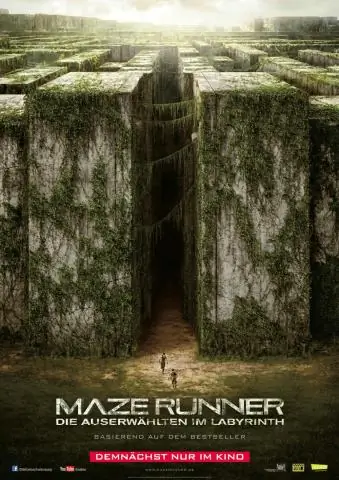
L'optimisation des requêtes est la partie du processus de requête dans laquelle le système de base de données compare différentes stratégies de requête et choisit celle dont le coût est le moins attendu. L'optimiseur estime le coût de chaque méthode de traitement de la requête et choisit celle avec l'estimation la plus basse. Actuellement, la plupart des systèmes utilisent ce
Qu'est-ce que le cache d'optimisation de la diffusion ?

La fonctionnalité d'optimisation de la livraison de Windows 10 vous permet de charger et de télécharger les mises à jour de Windows 10 et du Microsoft Store vers et depuis d'autres ordinateurs sur votre réseau local et sur Internet. Windows le fait en utilisant un cache localisé distribué auto-organisé
Comment puis-je me débarrasser de l'optimisation de la livraison ?

Désactivez Windows Update Delivery Optimization Ouvrir les paramètres. Cliquez sur Mise à jour et sécurité. Sous Windows Update, cliquez sur Options avancées dans la partie droite de la fenêtre. Sous Mises à jour à partir de plusieurs emplacements, cliquez sur Choisir le mode de livraison des mises à jour, puis déplacez le curseur sur la position Désactivé pour désactiver l'optimisation de la livraison de Windows Update ou WUDO
